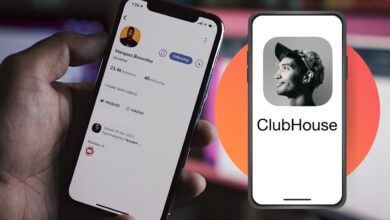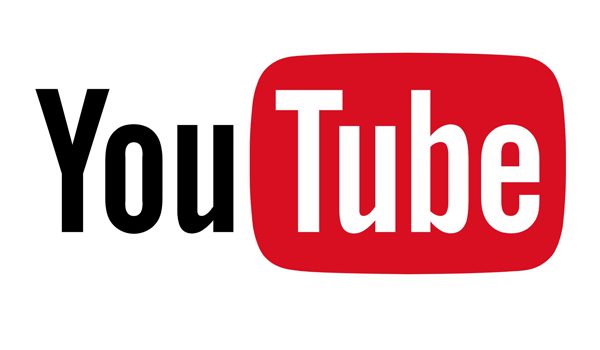
آموزش ساخت تامنیل یوتوب با نرمافزار کانوا
یکی از اصول اولیه به اشتراک گذاری ویدیو ها در یوتیوب، استفاده ازکاور مناسب برای جلب توجه افراد است. از این رو اکثر کاربران برای بازدهی بیشتر ویدیو های خود، از کاور (بنر) استفاده می کنند.
کانوا محبوب ترین ابزار طراحی گرافیک است که برای ایجاد هر نوع طرحی آماده است. این نرمافزار با انبوهی از ویژگی ها و قالب های قابل تنظیم، می تواند به راحتی یک تصویر چشم نواز برای ویدیو ها بدون صرف زمان و یا تلاش زیاد ایجاد کند. در این مقاله قصد داریم با استفاده از نرمافزار کانوا نحوه آموزش طراحی کاور برای ویدیو های یوتیوب را قرار دهیم، در ادامه با ما همراه باشید.
شروع کار با کانوا
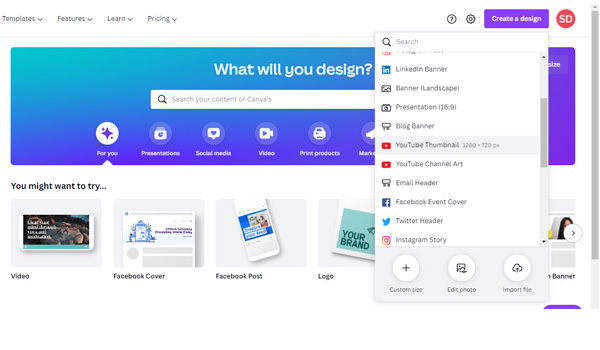
بهترین بخش در مورد کانوا این است که برای استفاده از این پلتفرم نیازی نیست که یک طراح گرافیک حرفه ای باشید. برای شروع، باید با استفاده از ایمیل، جیمیل و یا اکانت فیسبوک خود ثبت نام کرده و سپس وارد برنامه شوید.
هنگامی که با موفقیت وارد برنامه شدید، به بخش Models>Social Network>YouTube Thumbnail رفته و در نهایت گزینه “Create Blank YouTube Thumbnail” را برای ایجاد طرح مورد نظر خود انتخاب نمایید.
انتخاب الگوی مناسب
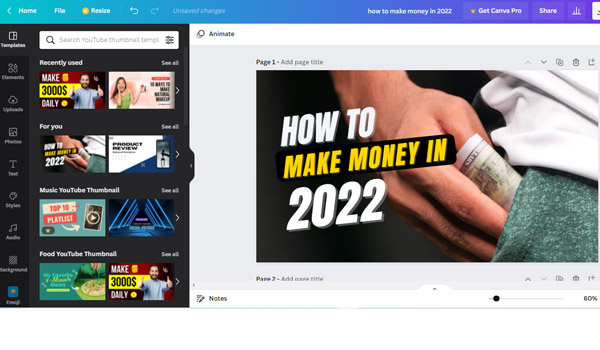
Canva ده ها قالب را برای بررسی و یا الگو گرفتن از آنها به کاربران ارائه می دهد. برای شروع، می توانید قالبی را از پنل سمت چپ انتخاب کنید که موضوع کانال شما را منتقل می کند. اگر اشتراک Canva Pro دارید، می توانید یکی از قالب های برتر را نیز مورد بررسی قرار دهید. هنگامی که الگوی مورد علاقه خود را انتخاب کردید، روی آن کلیک کرده، تا طرح مورد نظر بر روی صفحه بوم اعمال گردد.
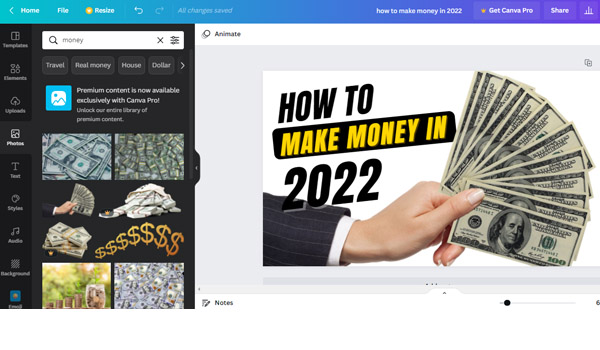
استفاده از تصاویر در پس زمینه قالب، می تواند طراحی شما را بهبود بخشد، و نگاهی اجمالی به ویدیوی شما در اختیار بینندگان قرار دهد. در این مرحله شما می توانید تصاویر مورد نظر خود را آپلود کرده و یا از عکس های موجود برای درک بهتر موضوع، استفاده کنید. برای انجام این کار، تصویر موجود را حذف کرده و سپس بر روی گزینه “Import Media” در گوشه سمت چپ که با رنگ بنفش مشخص شده است کلیک نمایید، پس از آپلود تصویر، تنها با کلیک کردن بر روی آن می توانید به راحتی عکس مورد نظر خود را به عنوان طرح اصلی جایگزین نمایید.
رنگ ها را سفارش نمایید
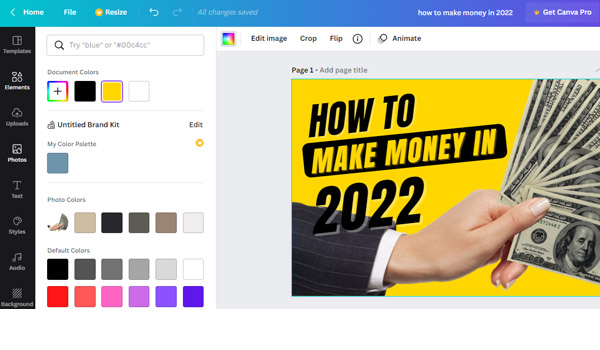
کانال یوتیوب شما به عنوان برند عمل می کند. از این رو همواره توصیه می شود، در هنگام ایجاد طرح های گرافیکی از یک رنگ ثابت و مخصوص استفاده نمایید. هر کاربر می تواند برای ایجاد رنگ های مناسب، از پالت رنگ که در پانل سمت چپ برنامه وجود دارد استفاده کند.
اضافه کردن متن و سفارشی سازی آن
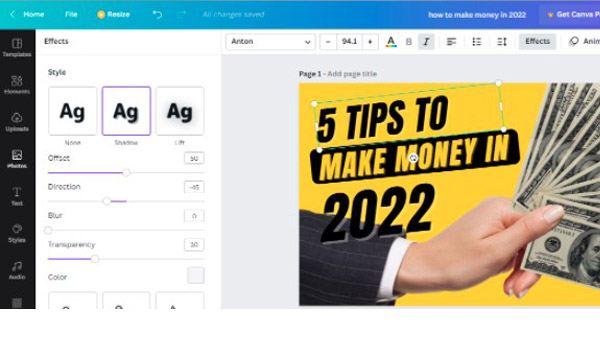
متن شما در تصویر می تواند به مخاطبین شما کمک کند تا موضوع و مفهوم ویدیو شما را بهتر درک کنند. شما می توانید عنوان و یا سرتیتر خود را به تصویر اضافه نمایید، تا مخاطبان خود درک بهتری از موضوع ویدیو داشته باشند. (تیتر یا عنوان، پیام ویدیوی شما را منعکس می کند).
برای تغییر متن در قالب خود، تنها کافیست بر روی عنوان مورد نظر دوبار کلیک کرده، و در نهایت تیتر مورد نظر خود را تایپ نمایید. پس از ایجاد نوشته، با توجه به طیف گسترده ای از فونت ها که نرمافزار به کاربران ارائه می دهد، می توانید یکی را که با طرح مورد نظر مطابقت دارد انتخاب نمایید.
نماد ها و عناصر طراحی را بررسی کنید
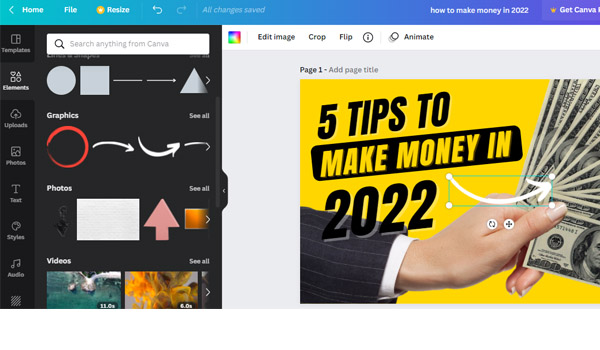
برای ارتقاء سطح طراحی خود، تعدادی نماد، گرافیک و یا عناصر را به کاور خود اضافه کنید. برای رسیدن به این هدف به بخش “Elements” در سمت چپ پنل رفته و عناصری را که می خواهید در قالب خود داشته باشید، جستجو کنید. در این بخش نیز هر کاربر می تواند رنگ و اندازه عناصر را به دلخواه تغییر دهد، و علاوه بر این می تواند شفافیت عناصر را نیز تنظیم کند تا آن طرح با فرم کلی کاور شما متعادل شود.
کاور خود را دانلود و به اشتراک بگذارید
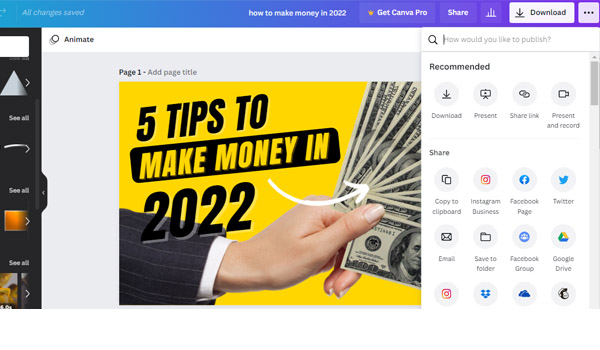
در نهایت پس از طراحی تصویر، تنها چیزی که برای شما باقی می ماند، این است که فایل را دانلود کرده و در کانال خود به اشتراک بگذارید. هر کاربر می توانید طرح خود را با فرمت های PNG و JPG دانلود کرده و یا آنها را به صورت مستقیم از کانوا در صفحات شبکه اجتماعی خود به نمایش بگذارد. برای انجام این کار کافیست بر روی گزینه “To share” کلیک کرده و عنوان “To download” را انتخاب نمایید، در ادامه برای دریافت فایل خود در بخش “File Type” فرمت فایل های خروجی خود را تعیین و در نهایت بر روی گزینه “Download” کلیک کنید.
کلام آخر
یک تصویر جذاب می تواند با افزایش بازدید در کانال شما همراه باشد. از این رو یادگیری موارد بالا می تواند به پیشرفت شما در یوتیوب کمک کند. با دنبال نمودن این مراحل می توانید در کمترین زمان ممکن یک تصویر زیبا و خارق العاده در کانوا ایجاد کنید (توجه داشته باشید که در بعضی از موارد امکان ویرایش و دانلود فایل تنها برای افرادی است که نسخه پریمیوم را خریداری کرده باشند).